Förbereda att använda en skrivarserver
Genom att konfiguera en skrivarserver på nätverket kan du snabbare skriva ut från datorer och minska belastningen på datorn.
I Windows kan du installera skrivardrivrutinen via skrivarservern så att du slipper ladda ner den till varje dator på nätverket eller använda en CD-ROM eller DVD-ROM.
I Windows kan du installera skrivardrivrutinen via skrivarservern så att du slipper ladda ner den till varje dator på nätverket eller använda en CD-ROM eller DVD-ROM.
För att konfigurera en skrivarserver, låter du skrivarservern skriva ut från maskinen och konfigurerar sedan inställningarna för att dela skrivaren.
Kontakta nätverksadministratören för att lägga till en skrivarserver till domänmiljön.
Kontakta nätverksadministratören för att lägga till en skrivarserver till domänmiljön.
Aktivera skrivarservern för att skriva ut från maskinen
Installera skrivardrivrutinen på datorn som ska fungera som skrivarserver och konfigurera inställningarna enligt din användarmiljö. Förbereder utskrift av data med en drivrutin
Om du använder en skrivarserver tillsammans med användarautentisering och/eller avdelnings-ID-hantering
Du måste installera "Canon Driver Information Assist Service" när du installerar skrivardrivrutinen. Mer information finns i drivrutinens handbok på handboksportalen.
Konfigurera inställningarna för att dela skrivaren
Konfigurera inställningarna för att dela skrivaren på datorn som ska fungera som skrivarserver så att andra datorer i nätverket kan använda skrivarservern.
När du använder Windows
Administratörsbehörighet krävs på datorn som kommer att fungera som skrivarserver.
Förberedelser som krävs
Kontrollera operativsystemet (32-bitars eller 64-bitars) på datorn som kommer att fungera som skrivarserver och operativsystemet på datorn som ska använda skrivarservern (klienten). Kontrollera datorns systeminformation
1
Logga in på datorn som kommer att fungera som skrivarserver med ett administratörskonto.
2
Klicka på [ ] (Start)
] (Start)  [
[ ] (Inställningar)
] (Inställningar)  [Bluetooth och enheter]
[Bluetooth och enheter]  [Skrivare och skannrar].
[Skrivare och skannrar].
 [
[ [Bluetooth och enheter]
[Bluetooth och enheter]  [Skrivare och skannrar].
[Skrivare och skannrar].Skärmen [Skrivare och skannrar] visas.
3
Klicka på skrivardrivrutinen för maskinen  [Egenskaper för skrivare].
[Egenskaper för skrivare].
 [Egenskaper för skrivare].
[Egenskaper för skrivare].Skrivardrivrutinens egenskapsskärm visas.
4
I fliken [Delning] markerar du kryssrutan [Dela ut den här skrivaren] och anger ett delat namn.
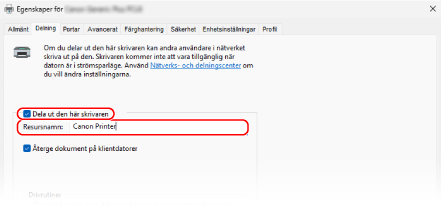
5
Installera eventuella ytterligare drivrutiner.

Om klientdatorn har ett operativsystem (32-bitars eller 64-bitars) som skiljer sig från skrivarservern, installerar du ytterligare drivrutiner.
1
Klicka på [Ytterligare drivrutiner].
Skärmen [Ytterligare drivrutiner] visas.
2
Markera kryssrutan för drivrutinen som ska läggas till och klicka på [OK].
Skrivardrivrutinens installationsksärm visas.
Om skrivarserverdatorn har ett 32-bitars operativsystem, markera kryssrutan [x64] (drivrutin för 64-bitarsversion).
Om skrivarserverdatorn har ett 64-bitars operativsystem, markera kryssrutan [x86] (drivrutin för 32-bitarsversion).
3
Klicka på [Bläddra].
4
Öppna mappen för drivrutinen som ska läggas till, välj INF-filen i mappen [Driver] och klicka på [Öppna].

Om skrivarserverdatorn har ett 32-bitars operativsystem, välj INF-filen i mappen [Driver] i [x64].
Om skrivarserverdatorn har ett 64-bitars operativsystem, välj INF-filen i mappen [Driver] i [32BIT].
5
Klicka på [OK] och installera den extra drivrutinen enligt instruktionerna på skärmen.
6
Klicka på [OK].
Inställningarna tillämpas.
När du använder en macOS
1
Klicka på [ ]
]  [Systeminställningar]
[Systeminställningar]  [General]
[General]  [Delning].
[Delning].
 [Systeminställningar]
[Systeminställningar]  [General]
[General]  [Delning].
[Delning].Skärmen [Delning] visas.
2
Slå på [Skrivardelning] och klicka på [ ].
].
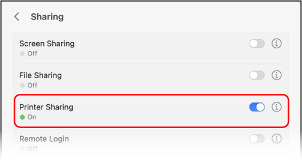
3
I [Skrivare] markerar du kryssrutan för maskinen.
4
Begränsa vilka användare som kan använda skrivarservern efter behov.
Som standard kan alla användare använda skrivarservern.
För att bara vissa användare ska kunna använda skrivarservern, klickar du på [+] under [Användare] och väljer vilka användare som ska kunna använda skrivarservern.
För att bara vissa användare ska kunna använda skrivarservern, klickar du på [+] under [Användare] och väljer vilka användare som ska kunna använda skrivarservern.
5
Klicka på [Klar].
Inställningarna tillämpas.